Dopo aver illustrato come si possa ribaltare in senso verticale e in senso orizzontale una immagine vediamo adesso come si possa fare lo stesso con un video. Chi ha o ha avuto un po' di dimestichezza con le scuole di danza si sarà accorto che le sale sono quasi sempre accessoriate con grandi specchi. Sono importanti per gli insegnanti che così possono controllare gli allievi ma anche per questi ultimi che possono guardare i loro movimenti nel momento stesso in cui li compiono.
Pensate a una ballerina che deve imparare una coreografia guardando un video. Quello che vedrà non sarà speculare ai suoi movimenti. Per facilitarne l'apprendimento può essere utile riflettere il video orizzontalmente in modo tale da far diventare il braccio sinistro quello destro e viceversa. In questo modo si potrà guardare il video come se fosse a uno specchio a riprodurre i movimenti inducendo una memorizzazione molto più semplice.
Ho parlato della danza ma che dire dei numerosi video tutorial presenti in rete che trattano di fitness, di yoga o persino di arti marziali. Poter riflettere orizzontalmente questi video aiuterà senza dubbio a imitare meglio i movimenti che vi sono rappresentati.
Free Video Flip and Rotate permette appunto di riflettere orizzontalmente o verticalmente tutti i video dei formati più comuni. E' in grado anche di ruotarli di 90 gradi a destra o a sinistra. Si possono usare queste opzioni contemporaneamente e ruotare un video di 180 gradi oltre che rifletterlo orizzontalmente o verticalmente dopo averlo ruotato di 90 gradi a destra o a sinistra. Il programma funziona con OS Windows 7, Vista e XP, è richiesto anche .Net Framework 2 o superiore nel caso si abbia Windows XP. Gli sviluppatori hanno postato in rete una guida dettagliata su Free Video Flip and Rotate. Durante l'installazione è opportuno togliere la spunta a toolbar e programmi aggiuntivi che altrimenti verrebbero installati insieme a Free Video Flip and Rotate.
Dopo aver aperto il programma, si clicca sulla icona di sinistra per selezionare dal nostro computer il video che vogliamo modificare. Quindi si clicca sulla icona di destra per scegliere la cartella in cui salvare il video editato con questo tool. A tale proposito si clicca su Save. Sono visibili due finestre video che rappresentano il file iniziale e quello finale. Subito sotto ci sono sette pulsanti e il bottone Converti per iniziare la modifica.
Detti pulsanti inducono rispettivamente le seguenti azioni: ruotare di 90° in senso antiorario, ruotare di 180°, ruotare di 90° in senso antiorario, capovolgere orizzontalmente, capovolgere verticalmente, ruotare di 90° in senso orario e capovolgere verticalmente, ruotare di 90° in senso antiorario e capovolgere verticalmente. Forse non sarà uno di quei software che cambiano la vita ma Free Video Flip and Rotate fa esattamente quello che promette. Inoltre ha pure l'interfaccia in italiano. Nello screenshot si vede chiaramente come il video sulla destra sia il riflesso orizzontale di quello sulla sinistra.

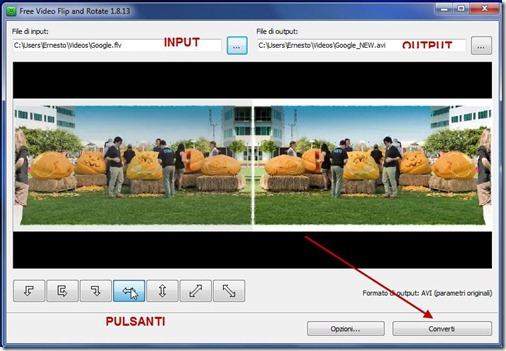

Nessun commento :
Posta un commento
Non inserire link cliccabili altrimenti il commento verrà eliminato. Metti la spunta a Inviami notifiche per essere avvertito via email di nuovi commenti.
Info sulla Privacy